Machen Sie den gesamten Text in einer Zelle in Excel 2010 sichtbar
Gelegentlich müssen Sie in Excel viele Daten in eine einzelne Zelle einfügen. Möglicherweise wissen Sie bereits, wie Sie die Größe einer Zelle manuell anpassen, um diesen Text sichtbar zu machen. Dies ist jedoch möglicherweise nicht für jede Situation die ideale Lösung. Excel verfügt über eine Funktion zum Umbrechen von Text, mit der Sie die Größe und das Erscheinungsbild einer Zelle automatisch anpassen können, sodass Sie den gesamten in der Zelle enthaltenen Text lesen können.
Verwenden von Textumbruch in Excel 2010
Excel ermittelt automatisch die erforderliche Zeilenhöhe für die in Ihrer Zelle enthaltenen Informationen. Die aktuelle Spaltenbreite bleibt gleich, sobald Sie auf die Schaltfläche Text umbrechen klicken. Wenn Sie feststellen, dass Sie nach Verwendung des Textumbruch- Werkzeugs mit dem Erscheinungsbild der in der Zelle angezeigten Daten nicht zufrieden sind, können Sie die Spaltenbreite oder die Zeilenhöhe manuell erhöhen, bis Sie zufrieden sind.
Schritt 1: Öffnen Sie Ihre Tabelle in Excel 2010.
Schritt 2: Klicken Sie oben im Fenster auf die Registerkarte Home .

Schritt 3: Klicken Sie auf die Zelle mit dem Text, den Sie anzeigen möchten.
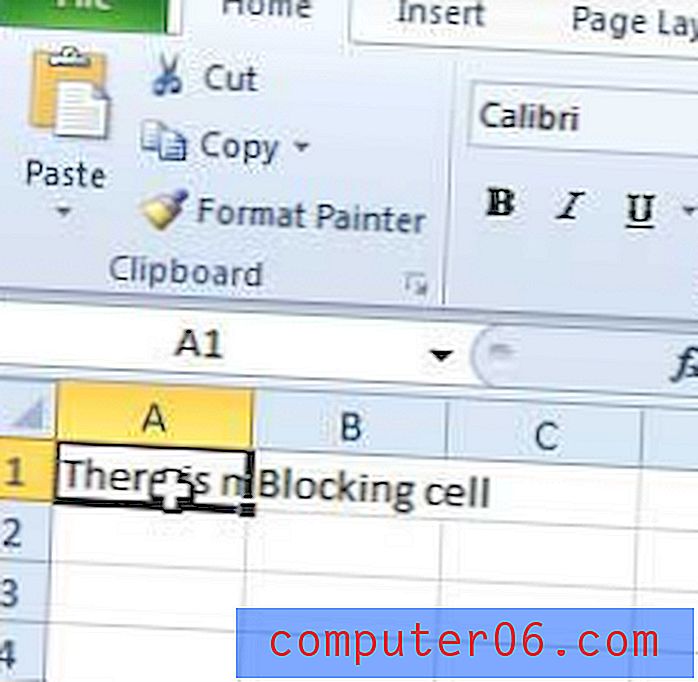
Schritt 4: Klicken Sie oben im Fenster im Abschnitt Ausrichtung des Menübands auf die Schaltfläche Text umbrechen.
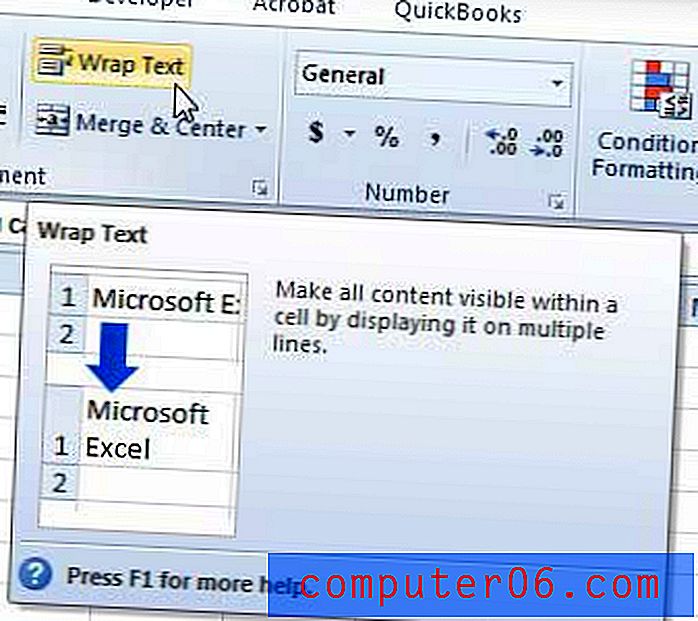
Der gesamte Text in der Zelle wird jetzt sichtbar in Ihrer Tabelle angezeigt.
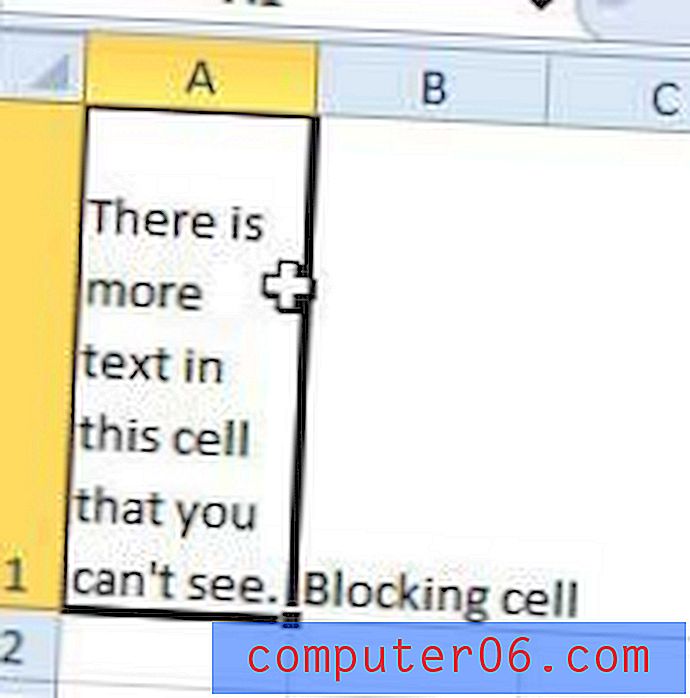
Wie bereits erwähnt, können Sie die Größe der Zeilen und Spalten nach Bedarf manuell ändern, um auch das Erscheinungsbild des Texts zu verbessern.
Jeder sollte seine wichtigen Bilder und Dateien sichern, falls etwas mit seinem Computer oder seiner Festplatte passiert. Eine der besten Möglichkeiten hierfür ist eine externe USB-Festplatte, die zu sehr günstigen Preisen erworben werden kann. Klicken Sie hier, um eine 1-TB-Option bei Amazon zu testen.
Unser Artikel zum Anpassen einer Tabelle an eine Seite in Excel 2010 bietet eine einfache Möglichkeit, den Excel-Druck zu vereinfachen.



